| [](https://wiki.monsta.com.br/uploads/images/gallery/2022-02/image-1645452261754.png) | **Tamanho da VM** 500GB |
| [](https://wiki.monsta.com.br/uploads/images/gallery/2022-02/image-1645452312898.png) | **Memória RAM** 2GB de memória RAM |
| [](https://wiki.monsta.com.br/uploads/images/gallery/2022-02/image-1645452455434.png) | **Sistema Operacional** Linux - Fedora Server 40 |
| [](https://wiki.monsta.com.br/uploads/images/gallery/2022-02/image-1645452542916.png) | **Processador** Nº de Cores: 2 |
| [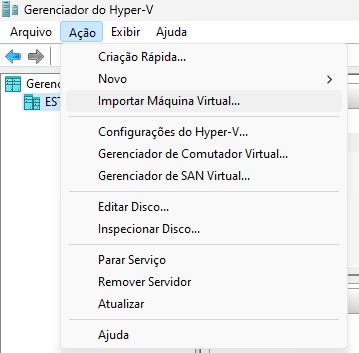](https://wiki.monsta.com.br/uploads/images/gallery/2024-06/image-1719257596441.png) | - Na interface do Hyper-V, clique sobre o nodo que deseja importar a VM; - Após, clique no menu "Ação" e selecione a opção "Importar Máquina Virtual"; |
| [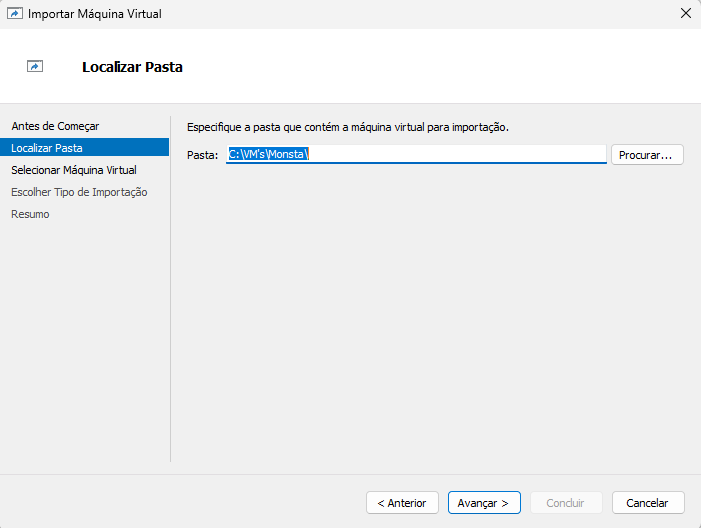](https://wiki.monsta.com.br/uploads/images/gallery/2024-06/image-1719257657381.png) | - Selecione a pasta em que o arquivo foi descompactado e clique em "Avançar"; |
| [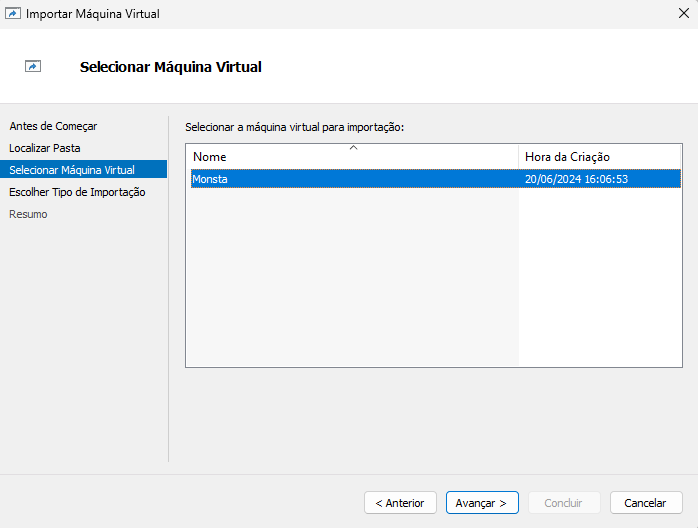](https://wiki.monsta.com.br/uploads/images/gallery/2024-06/image-1719257732288.png) | - Na tela para selecionar uma máquina virtual, clique em "Avançar"; |
| [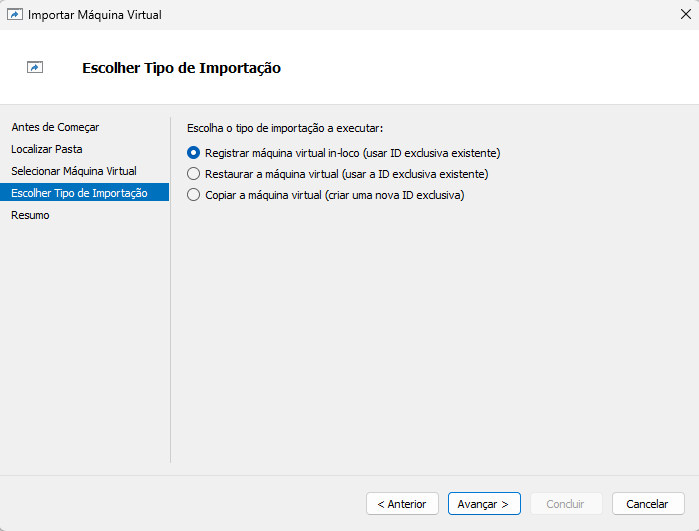](https://wiki.monsta.com.br/uploads/images/gallery/2024-06/image-1719257788954.png) | - Na tela para escolher o tipo de importação, selecione "Registrar a máquina virtual in-loco" e clique em Avançar; |
| [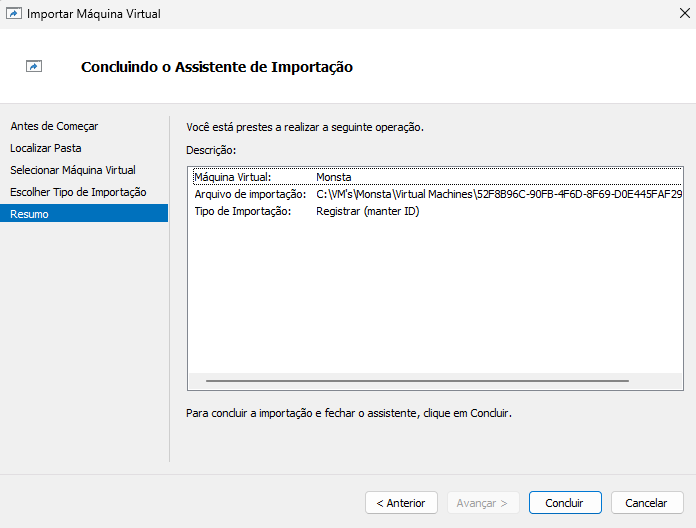](https://wiki.monsta.com.br/uploads/images/gallery/2024-06/image-1719257824955.png) | - Clique em "Concluir"; |
| [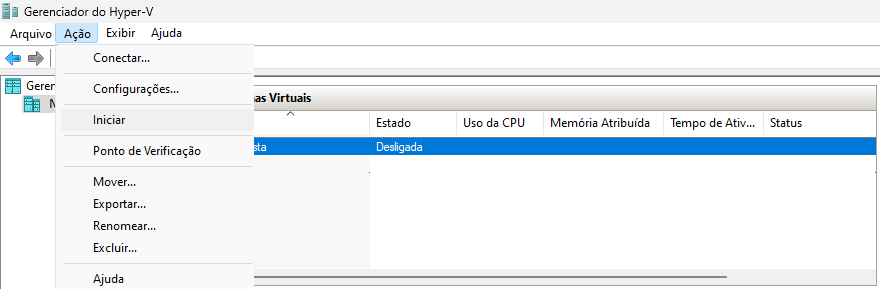](https://wiki.monsta.com.br/uploads/images/gallery/2024-06/image-1719258173649.png) | - Após, selecione a máquina virtual, clique no menu "Ação" e clique em iniciar. |
| [](https://wiki.monsta.com.br/uploads/images/gallery/2022-02/image-1645530757865.png) | -> Selecione “Editar a conexão”; -> Pressione “Enter”. |
| [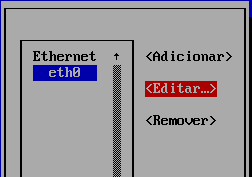](https://wiki.monsta.com.br/uploads/images/gallery/2024-06/image-1718907509891.png) | -> Selecione sua conexão de rede; -> Selecione “Editar”. |
| [](https://wiki.monsta.com.br/uploads/images/gallery/2024-06/image-1718829976173.png) | -> Utilize a tecla “TAB” para navegar entre os campos;
-> Caso sua rede possua um servidor DHCP habilitado, deixe os campos de “CONFIGURAÇÃO DO IPVx” em Automático;
-> Se quiser um IP fixo para seu servidor:
\- Selecione o campo “CONFIGURAÇÃO DO IPVx” e pressione “Enter”;
\- Selecione o modo “Manual”;
\- Selecione “Exibir” e pressione “Enter”;
\- Preencha os campos conforme as configurações da sua rede;
Lembre-se de informar a máscara de rede após o endereço IP. No exemplo ao lado a máscara é /24. -> Ao final, selecione “OK”; -> Pressione “Enter”. -> Pressione a tecla “ESC” para retornar a tela inicial. |
| [](https://wiki.monsta.com.br/uploads/images/gallery/2022-02/image-1645531410027.png) | -> Selecione “Ativar uma conexão” e pressione “Enter”. |
| [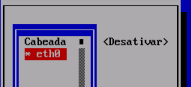](https://wiki.monsta.com.br/uploads/images/gallery/2022-02/image-1645531449446.png) | -> Selecione a placa de rede que teve seu IP alterado e pressione “Enter” para desativá-la; -> Em seguida, pressione “Enter” novamente para ativá-la. -> Pressione “ESC” até sair do programa e retornar ao prompt de comando. |
Se você deseja testar o Monsta em sua rede por 30 dias gratuitamente, basta clicar no botão “Ative teste”. Caso você já possua uma licença, utilize a opção para instalar a chave.
[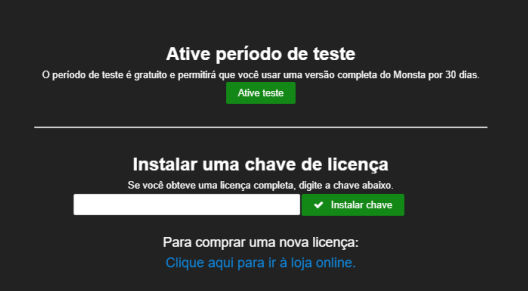](https://wiki.monsta.com.br/uploads/images/gallery/2022-02/image-1645531818377.png) #### Regras de Firewall (Opcional) Se a sua rede possui um firewall que controla os acessos à internet, libere os seguintes hosts e portas:Host a.ntp.br e 2.fedora.pool.ntp.org Host mind.monsta.com.br na porta 443/TCP Host mind.monsta.com.br na porta 80/TCP
As portas acima para mind.monsta.com.br e www.monsta.com.br permitem:-> Backup automático das configurações. -> Restauração do backup em caso de alguma falha. -> Envio de notificações por E-mail, SMS e Telegram. -> Checagem do estado da comunicação entre o Monsta instalado em seu servidor e o a Nuvem do Monsta. Com isso é possível receber alertas em caso de paradas inesperadas do serviço de monitoramento, tal como o desligamento impróprio do servidor ou falha no link de internet. -> Autenticação das Chaves de Licenciamento. -> Verificar e atualizar a versão do sistema.
#### Permitindo acesso ao Servidor SSH Por padrão, o servidor de SSH está bloqueado no firewall do servidor do seu Monsta. Para disponibilizá-lo, no prompt do Linux utilize uma das formas abaixo: - De forma permanente para qualquer IP na rede: ```shell firewall-cmd --permanent --zone=public --add-service=ssh firewall-cmd --reload ``` - De forma temporária para qualquer IP na rede (válida até o firewall ser executado novamente): ```shell firewall-cmd --zone=public --add-service=ssh ``` - Adiciona permissão para um IP de origem específico (válida até o firewall ser executado novamente): ```shell firewall-cmd --zone=public --add-source=192.168.1.1 ``` #### E-mails de alerta O Monsta envia mensagens de @alert-br.monsta.com.br e @alert-us.monsta.com.br. Libere este domínio em seu provedor de e-mails. - - - - - - #### Contato **Monsta Tecnologia Ltda** Site: [http://www.monsta.com.br](http://www.monsta.com.br/) Downloads: [http://www.monsta.com.br/download.html](http://www.monsta.com.br/download.html) E-mail: